ჩვენი გამოცდილი გადაწყვეტილებები გელოდებათ
- საკმარისი მეხსიერება არ არის ხელმისაწვდომი ამ ოპერაციის დასასრულებლად, შეიძლება წარმოიშვას შეცდომები დაბალი IRPStackSize მეხსიერების გამო.
- Microsoft SQL Server-ის ვერსიის განახლებას შეუძლია პრობლემის მოგვარება უმოკლეს დროში.
- გაითვალისწინეთ, რომ დასევე შეიძლება დაგვეხმაროს დროებითი საქაღალდის ფაილების წაშლა.
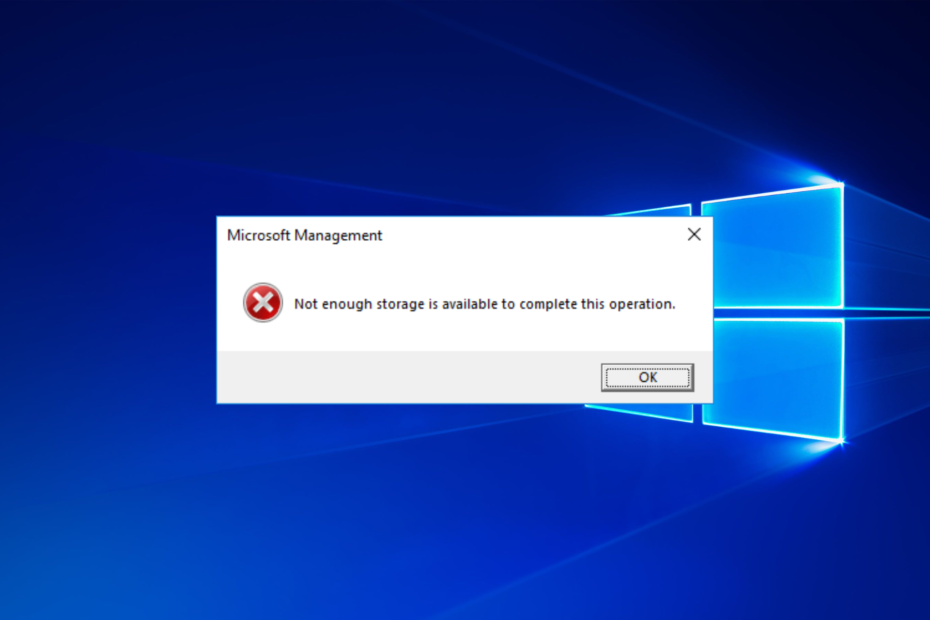
Xდააინსტალირეთ ჩამოტვირთვის ფაილზე დაწკაპუნებით
ეს ინსტრუმენტი ასწორებს კომპიუტერის გავრცელებულ შეცდომებს პრობლემური სისტემის ფაილების საწყისი სამუშაო ვერსიებით შეცვლით. ის ასევე გიცავთ სისტემური შეცდომებისგან, BSoD-ებისგან და ასწორებს მავნე პროგრამებს და ვირუსებს. მოაგვარეთ კომპიუტერის პრობლემები და ამოიღეთ ვირუსების დაზიანება ახლა 3 მარტივი ნაბიჯით:
- ჩამოტვირთეთ და დააინსტალირეთ Fortect თქვენს კომპიუტერზე.
- გაუშვით ინსტრუმენტი და დაიწყეთ სკანირება იპოვონ გატეხილი ფაილები, რომლებიც იწვევენ პრობლემებს.
- დააწკაპუნეთ მარჯვენა ღილაკით დაიწყეთ რემონტი პრობლემების გადასაჭრელად, რომლებიც გავლენას ახდენს თქვენი კომპიუტერის უსაფრთხოებასა და შესრულებაზე.
- Fortect ჩამოტვირთულია 0 მკითხველი ამ თვეში.
თქვენს კომპიუტერში დისტანციური დესკტოპის პროგრამული უზრუნველყოფის გამოყენებისას შეიძლება ბევრი შემაშფოთებელი პრობლემა შეგექმნათ. The დისტანციური სამუშაო მაგიდა: არ არის საკმარისი მეხსიერება ამ ოპერაციის დასასრულებლად არის შეცდომის შეტყობინება, რომელსაც მომხმარებლები უჩივიან.
მას შემდეგ, რაც კომპანიები და ორგანიზაციები ითვისებენ სამუშაოს სახლიდან მუშაობის მეთოდს, მნიშვნელოვნად გაიზარდა დისტანციური დესკტოპის პროგრამული უზრუნველყოფის გამოყენება. თუმცა, პრობლემამ შესაძლოა ხელი შეგიშალოთ RDP ქსელში ზოგიერთი ოპერაციების შესრულებაში.
სამწუხაროდ, მომხმარებლებს შეიძლება შეექმნათ სკრიპტის შეცდომა - არ არის საკმარისი მეხსიერება ამ ოპერაციის დასასრულებლად, მაშინაც კი, როცა საკმარისი სივრცეა.
ბევრი ფაქტორი შეიძლება იყოს პასუხისმგებელი ამ საკითხზე. ზოგიერთი არის IRPStackSize (რომელიც განსაზღვრავს მეხსიერების გამოყოფილ რაოდენობას Windows-ში ბრძანებების დასამუშავებლად) და პრობლემები Temp ფაილებთან.
აქედან გამომდინარე, ჩვენ გაგაცნობთ დისტანციური დესკტოპის კავშირზე შენახვის პრობლემების გამოსწორების გზებს.
არის თუ არა შეზღუდვა RDP სესიებზე?
პირდაპირი პასუხი არის დიახ. Windows ზღუდავს დისტანციური დესკტოპის სესიას, რომელიც შეიძლება დაიწყოს სესიაზე ორამდე. ასე რომ, მომხმარებლებს შეიძლება შეექმნათ შეცდომები ან პრობლემები ორზე მეტის დადგენისას დისტანციური დესკტოპის სესიები.
თუმცა, არსებობს რამდენიმე გზა, რომლითაც შეგიძლიათ დააკავშიროთ მრავალი დისტანციური დესკტოპის სესია ყოველგვარი სირთულის გარეშე.
გარდა ამისა, შეგიძლიათ ერთდროულად გქონდეთ დისტანციური დესკტოპის რამდენიმე სესია გარე RDP Wrapper პროგრამული უზრუნველყოფის გამოყენებით.
ანალოგიურად, შეგიძლიათ წაიკითხოთ ჩვენი სტატია ამის შესახებ საუკეთესო უფასო Windows Remote Desktop პროტოკოლები მეტი წვდომისთვის და ფუნქციებისთვის.
რა შემიძლია გავაკეთო, თუ არ არის საკმარისი მეხსიერება ამ ოპერაციის დასასრულებლად?
1. შეცვალეთ IRPStackSize რეესტრის მნიშვნელობა
- დაჭერა ფანჯრები + რგასაღებები გასახსნელად გაუშვით ფანჯარა.
- ტიპი რეგედიტი ტექსტის სივრცეში და დააჭირეთ შედი მოთხოვნის რეესტრის რედაქტორი.
- ში რეესტრის რედაქტორი, გადადით შემდეგ გზაზე:
HKEY_LOCAL_MACHINE\SYSTEM\CurrentControlSet\Services\LanmanServer\Parameters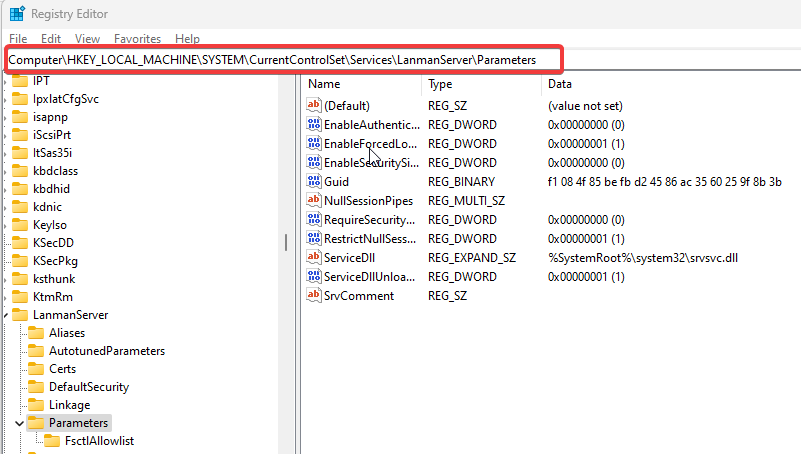
- იპოვნეთ IRPStackSize და ორჯერ დააწკაპუნეთ მასზე.
- Შეცვალე ღირებულების მონაცემები უფრო მნიშვნელოვან რიცხვში, მაგალითად, 30 (დიაპაზონი 11-50).
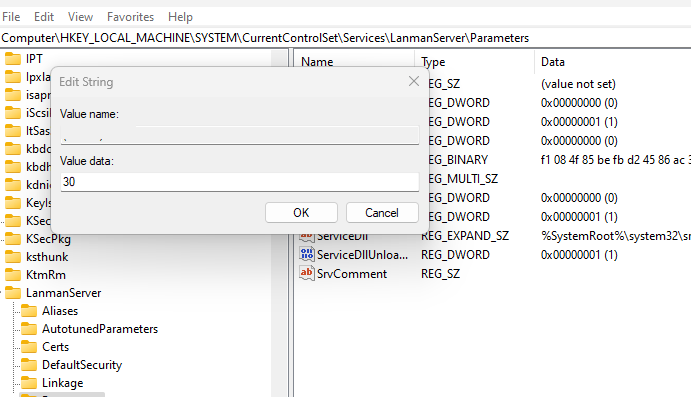
დახურეთ რეესტრის რედაქტორი და გადატვირთეთ კომპიუტერი, რათა ცვლილება ძალაში შევიდეს. IRPStackSize-ის გაზრდა მეტ მეხსიერებას გამოყოფს ბრძანებების დასამუშავებლად.
თუმცა, მას შეუძლია გამოასწოროს არასაკმარისი მეხსიერება, რომელიც ხელმისაწვდომია ამ ბრძანების C შეცდომის დასამუშავებლად დისტანციურ სამუშაო მაგიდაზე.
გაითვალისწინეთ, რომ IRPStackSize-ში ცვლილებების შესატანად გჭირდებათ ადმინისტრატორის ანგარიში Windows-ში. Წაიკითხო რაღაცის შესახებ როგორ გახდე ადმინისტრატორი თქვენს კომპიუტერზე.
2. წაშალეთ საქაღალდის დროებითი ფაილები
- დაჭერა ფანჯრები + რგასაღებები გასახსნელად გაუშვით ფანჯარა.
- ტიპი %ტემპი% საძიებო სივრცეში და დააჭირეთ შედი.
- დაჭერა Ctrl + ა და დააწკაპუნეთ მარჯვენა ღილაკით, შემდეგ დააწკაპუნეთ წაშლა ჩამოსაშლელიდან.
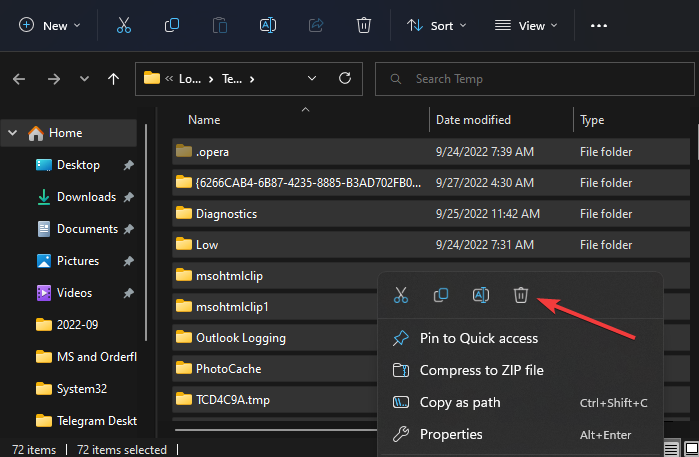
- ან გადადით შემდეგზე:
ეს კომპიუტერი > ლოკალური დისკი (C): > Windows > Temp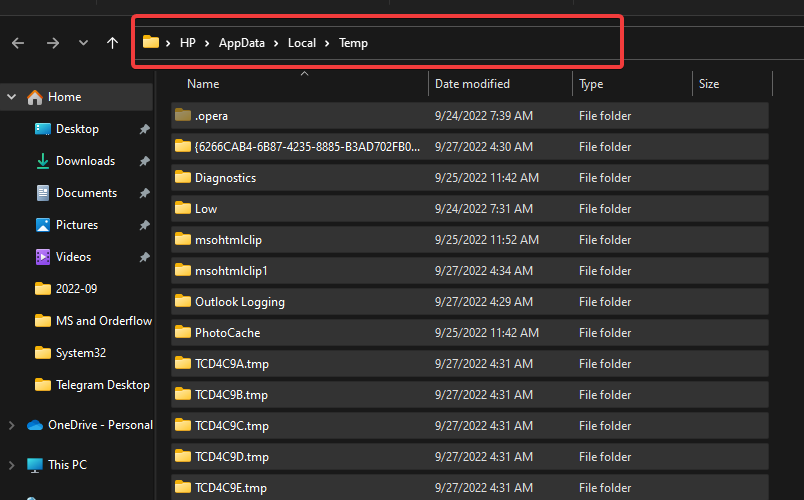
- დაჭერა Ctrl + ა და წაშალე ყველა ტემპი.
ექსპერტის რჩევა:
სპონსორირებული
კომპიუტერის ზოგიერთი პრობლემის მოგვარება რთულია, განსაკუთრებით მაშინ, როდესაც საქმე ეხება დაკარგული ან დაზიანებული სისტემის ფაილებსა და Windows-ის საცავებს.
დარწმუნდით, რომ გამოიყენეთ სპეციალური ინსტრუმენტი, როგორიცაა ფორტექტი, რომელიც დაასკანირებს და ჩაანაცვლებს თქვენს გატეხილ ფაილებს მათი ახალი ვერსიებით მისი საცავიდან.
გადატვირთეთ კომპიუტერი და შეამოწმეთ შეცდომა შენარჩუნებულია თუ არა.
3. გამოიყენეთ დისტანციური დესკტოპის პროგრამა
კიდევ ერთი გამოსავალი დისტანციური სამუშაო მაგიდისთვის, რომელსაც არ აქვს საკმარისი მეხსიერება ამ ოპერაციის დასასრულებლად არის ალტერნატიული RDP პროგრამული უზრუნველყოფის გამოყენება.
აქედან გამომდინარე, შეგიძლიათ ჩამოტვირთეთ და დააინსტალირეთ AnyViewer უფასოდ რათა შეამოწმოთ, შეგიძლიათ თუ არა დაამყაროთ RDP კავშირები უპრობლემოდ.
- Windows 11-ზე ფაილის ტიპის შეცვლის 3 უმარტივესი გზა
- როგორ ჩართოთ და გამორთოთ თითის წერა Windows 11-ში
4. Windows-ის განახლება
- Დააკლიკეთ დაწყება.
- აირჩიეთ პარამეტრები ვარიანტი.
- Დააკლიკეთ ვინდოუსის განახლება და აირჩიეთ Შეამოწმოთ განახლებები.

Windows ავტომატურად მოძებნის და ჩამოტვირთავს განახლებებს, თუ ისინი ხელმისაწვდომია.
Windows-ის განახლება მას ეხმარება გამოასწოროს შეცდომები, რომლებიც გავლენას ახდენენ მის შესრულებაზე.
5. განაახლეთ Microsoft SQL Server
Microsoft SQL Server-ის უახლესი ვერსიის ინსტალაცია დადასტურებულია პრობლემის ეფექტურ გადაწყვეტად.
აქედან გამომდინარე, ჩვენ გირჩევთ ეწვიოთ Microsoft SQL Server-ის განახლების ცენტრს დამატებითი ინფორმაციისთვის.
Წაიკითხო რაღაცის შესახებ Windows განახლება ბლოკავს დისტანციურ სამუშაო მაგიდას პრობლემა და მისი გამოსწორების უმარტივესი მეთოდები.
რამდენ პორტს იყენებს RDP?
დისტანციური სამუშაო მაგიდა იყენებს TCP პორტს 3389 და UDP პორტს 3389. TCP პორტი 3389 საჭიროა RDP-ის გასახსნელად. თუმცა, არის სხვა პორტები, რომლებიც მომხმარებლებს შეუძლიათ გამოიყენონ RDP-სთვის, როგორიცაა პორტები 80 და 443, რომლებიც საჭიროა ინტერნეტთან წვდომისთვის.
მიუხედავად ამისა, მომხმარებლები შეიძლება დაინტერესდნენ როგორ დაუკავშირდეთ მოწყობილობის მენეჯერს დისტანციურად პრობლემების გარეშე. ანალოგიურად, შეგიძლიათ წაიკითხოთ ამის შესახებ დისტანციური დესკტოპის შეცდომა 0x104 Windows 10/11-ზე და როგორ მოვაგვაროთ.
დაბოლოს, ბევრი რამის გაკეთება შეგიძლიათ დისტანციური სამუშაო მაგიდის საშუალებით. აქედან გამომდინარე, სასარგებლო იქნება ამის ცოდნა როგორ დავაფიქსიროთ კოპირება და ჩასმა დისტანციურ სამუშაო მაგიდაზე თუ ის არ მუშაობს.
თუ ეს სახელმძღვანელო გამოგადგებათ, გთხოვთ, დატოვეთ შეტყობინება ან წინადადება კომენტარების განყოფილებაში. ჩვენ გვსურს მოვისმინოთ თქვენგან.
ჯერ კიდევ გაქვთ პრობლემები?
სპონსორირებული
თუ ზემოხსენებულმა წინადადებებმა არ გადაჭრა თქვენი პრობლემა, თქვენს კომპიუტერს შეიძლება შეექმნას Windows-ის უფრო სერიოზული პრობლემები. ჩვენ გირჩევთ აირჩიოთ ყოვლისმომცველი გადაწყვეტა, როგორიცაა ფორტექტი პრობლემების ეფექტურად გადასაჭრელად. ინსტალაციის შემდეგ, უბრალოდ დააწკაპუნეთ ნახვა და შესწორება ღილაკს და შემდეგ დააჭირეთ დაიწყეთ რემონტი.


